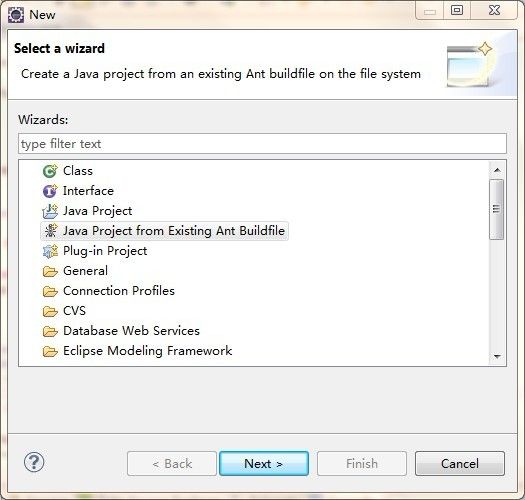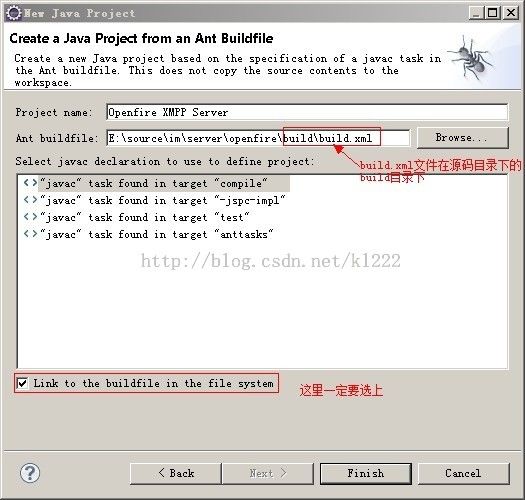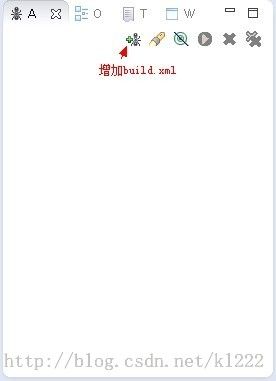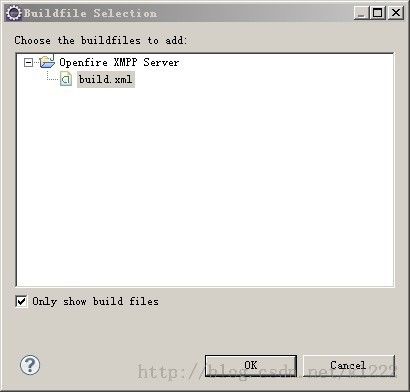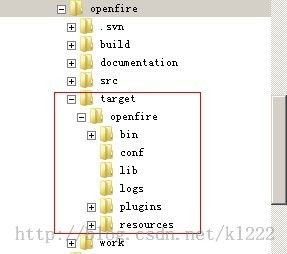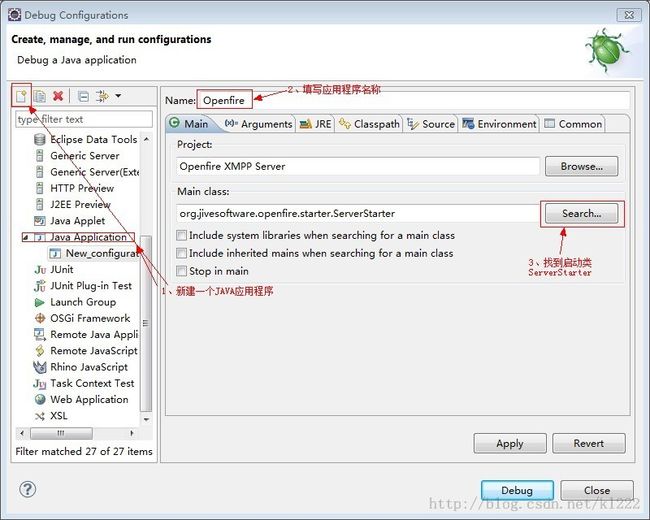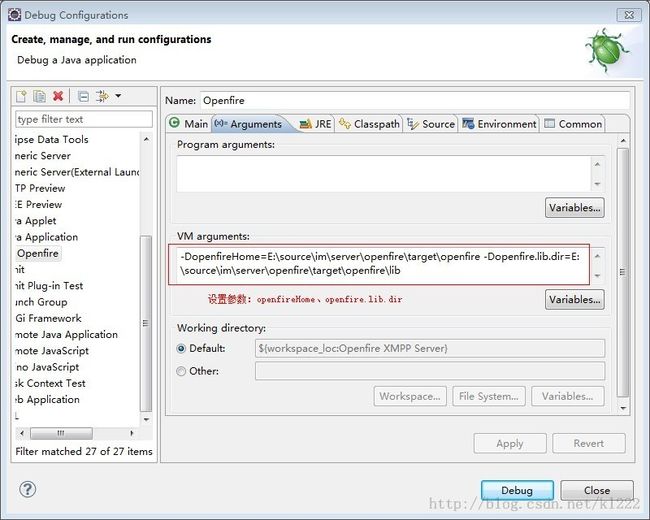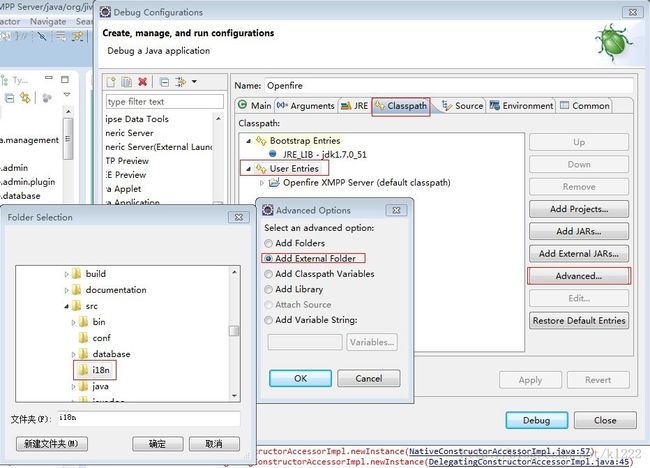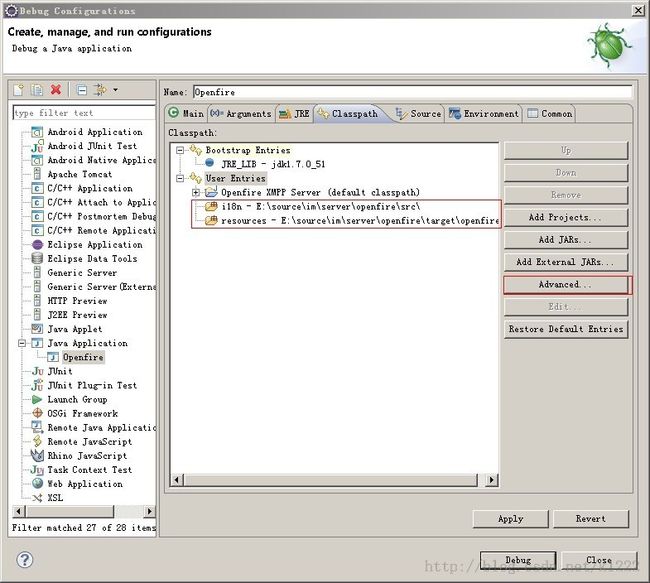搭建windows下openfire调试环境
在eclipse中用ant进行编译、调试:
下载openfire源码:
svn co http://svn.igniterealtime.org/svn/repos/openfire/trunk openfire
导入工程:
File->New->project:
选择“Java project from existing ant buildfile”
打开ant编译工程:
在这过程中,有可能会报错:
Specified buildfile does not contain a javac task
解决方法为:
加入下面一行:
<javac srcdir="src" destdir="bin" />
再从菜单windows->show view->ant 打开ant工具对话框:
打开ant编译文件build.xml:
当编译完成后,在源码根目录下会生成一个target目录:
选择run选项点运行,就开始了用ant运行openfire了。也可以直接运行target/openfire/bin/openfire.bat
现在设置eclipse来调试openfire:
点击openfire项目,在菜单栏中选择Run->Open Debug Dialog (Or Debug->Debug Configurations)
弹出一个对话框,在左侧菜单中右键点击Java Application,选择New创建启动配置
1.在Debug窗口的Main选项卡中, 修改最上面Name文本框中的值,改成包含要启动的类的工程名openfire
(没什么用,就是一个标识,随便起名字。)
2.在Run窗口的Main选项卡中,
project框中填写:openfire
Main class 填写:org.jivesoftware.openfire.starter.ServerStarter
点击Apply应用。
3.点击进入Arguments选项卡,在上面那个框(VM arguments:)中填写
-DopenfireHome="E:\source\im\server\openfire\target\openfire"
这里是我的openfire用ant编译后生成的目标位置,你的 openfire要根据你的项目位置来进行同步修改。
点击Apply应用。
4.点击进入Classpath选项卡,选中User Entries,然后点击右侧的Advanced按钮,会弹出一个小框,选择Add External Folders,单击OK。
选择 E:\source\im\server\openfire\i18n点OK 按钮将这个文件夹加入到Classpath选项卡中
选择 E:\source\im\server\openfire\target\openfire\resources目录也加到 Classpath选项卡中
选择Add External Jars:
选择 E:\source\im\server\openfire\target\openfire\lib 中所有的jar文件。
点击Apply应用。
5.点击进入Common选项卡中,勾选Debug复选框。
点击Apply应用。
在进行这些配置之后,就算是基本完工了。
可以直接点击配置框最下方的Run按钮,或者单击菜单栏Run->Run开始跑程序。
工程->右键->Debug as->debug configurations:
设置好后,点debug,就可以开始有eclipse中调试openfire了。
其它操作详见:http://blog.csdn.net/kl222/article/details/7043130
用eclipse工程进行编译调试:http://www.micmiu.com/opensource/openfire/openfire-src-config/
Eclipse中集成和调试Ant工程:http://www.uml.org.cn/j2ee/201205103.asp
官网:https://community.igniterealtime.org/docs/DOC-1020